- Om du använder Adobe-programvara för att hantera PDF-dokument, Filen är skadad och kunde inte repareras fel bör omedelbart ringa en klocka.
- Det är helt enkelt för att PDF-filen är skadad och kunde inte repareras meddelandet dyker upp när du hanterar nedladdade eller uppladdade filer.
- Om du installerar om programvaran kan det hjälpa, men vi rekommenderar att du börjar små. Försök ladda ner din PDF en gång till.
- Om du fortfarande får Det gick inte att öppna detta dokument. Filen är skadad och kunde inte repareras fel, gå in i reparationsläge.
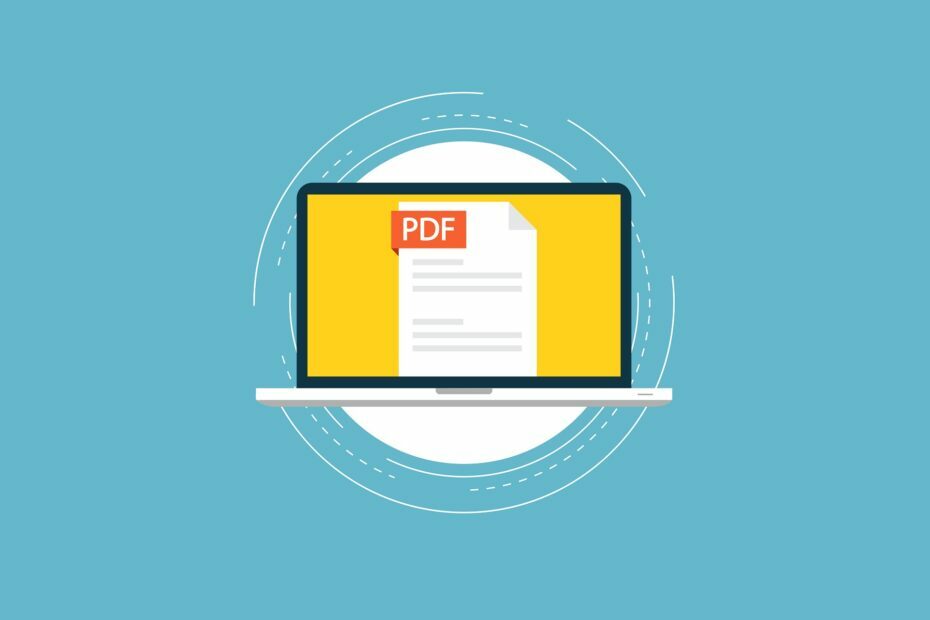
Denna programvara reparerar vanliga datorfel, skyddar dig mot filförlust, skadlig programvara, maskinvarufel och optimerar din dator för maximal prestanda. Åtgärda PC-problem och ta bort virus nu i tre enkla steg:
- Ladda ner Restoro PC reparationsverktyg som kommer med patenterade teknologier (patent tillgängligt här).
- Klick Starta skanning för att hitta Windows-problem som kan orsaka PC-problem.
- Klick Reparera allt för att åtgärda problem som påverkar datorns säkerhet och prestanda
- Restoro har laddats ner av 0 läsare den här månaden.
De Filen är skadad och kunde inte reparerasfelmeddelande avser Adobe PDF programvara (inklusive Adobe PDF LäsareInternet Explorer tillägg).
Det här felet dyker upp när användare försöker öppna PDF-dokument (vanligtvis laddas ner eller laddas upp) inom Adobe Acrobat eller Internet Explorer.
Som ett resultat öppnar inte Adobe-programvaran PDF-filerna och visar istället detta fel: Det gick inte att öppna detta dokument. Filen är skadad och kunde inte repareras.
Som man kanske har gissat framhäver felet att PDF-filen är skadad. Om det är en återkommande situation för flera dokument måste du ta itu med huvudorsaken istället för att bara reparera en skadad fil.
Hur fixar jag skadad fil fel?
- Installera om Adobe Acrobat
- Reparera din PDF-fil
- Reparera Adobe Acrobat
- Radera tillfälliga webbläsarfiler
- Ladda ner PDF-filen igen
- Öppna PDF-dokument med alternativ programvara
1. Installera om Adobe Acrobat
- Inmatning appwiz.cpl i Kör och klicka OK för att öppna program och funktioner i kontrollpanelen.

- Välj listan Adobe Acrobat Reader programvara.
- Välj Avinstallera alternativ.
- Klick Ja för att bekräfta och avinstallera programvaran.
- Starta om Windows efter avinstallation av Adobe Acrobat.
- Klick Installera nu på Adobe Acrobat DC-sida för att installera om programvaran.
Om du installerar om Adobe Acrobat kommer programvaran att uppdateras och ersätter programmets filer.
Därför kan det vara tillräckligt för att fixa filen är skadad och kunde inte repareras fel.

Adobe Acrobat Reader
Njut av den bästa PDF-läsaren, visaren och redigeraren på marknaden och har aldrig problem med PDF-filer igen!
2. Reparera din PDF-fil
- Ladda ner och installera Stellar Repair för PDF.
- Starta programmet.
- Välj Lägg till fil.
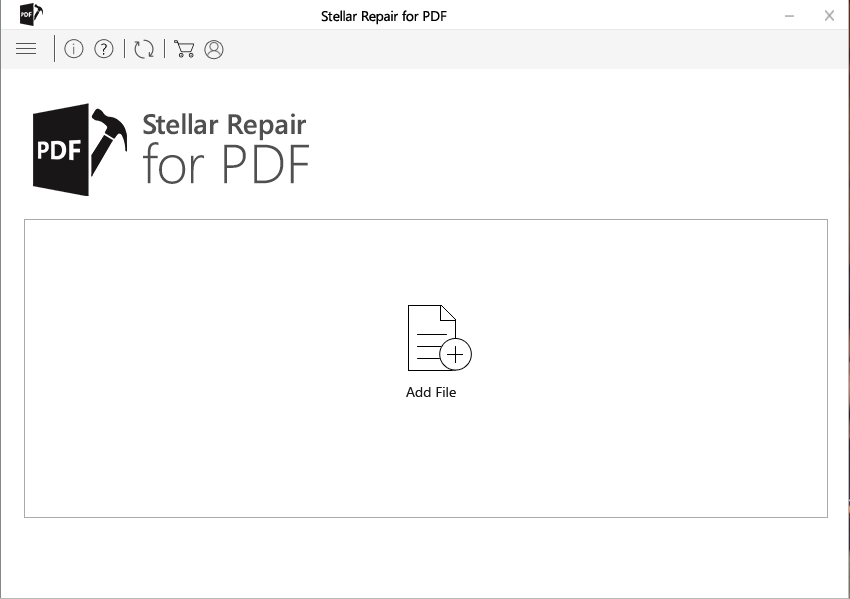
- Välj den PDF-fil du behöver reparera.
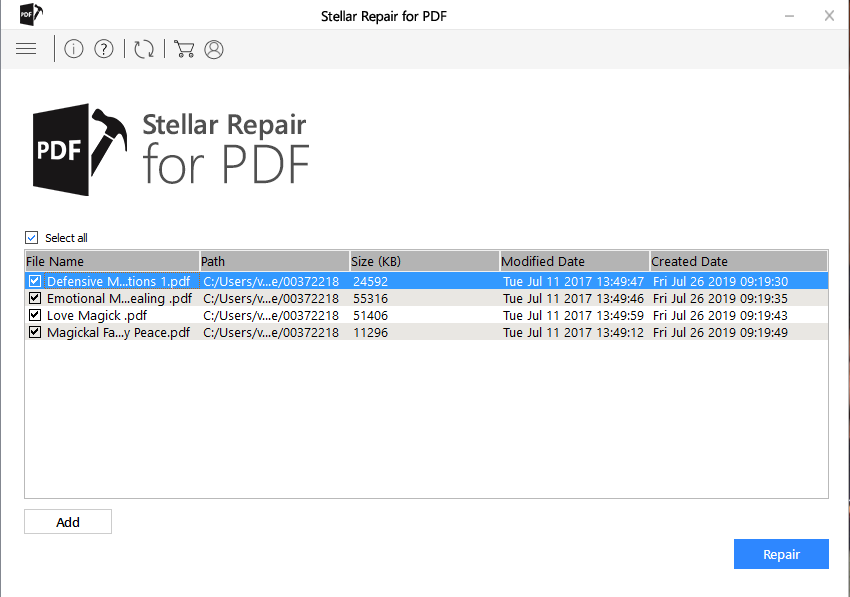
- Tryck Reparera.
- Förhandsgranska dina PDfs för att se om processen lyckades.
Om problemet inte är relaterat till din PDF-visningsprogram kan det hända att du står inför en skadad PDf-fil. Om så är fallet, fixa det helt enkelt med ett verktyg från tredje part som Stellar PDF Repair.

Stellar Repair för PDF
Reparera alla dina PDF-filer och återställ deras egenskaper med det här enkla verktyget.
3. Reparera Adobe Acrobat
- Starta Run genom att trycka på Windows-tangent + R tangentbordsgenväg.
- Inmatning appwiz.cpl i Kör och klicka OK för att öppna avinstalleraren i Kontrollpanelen.
- Välj sedan Adobe Acrobat Reader och klicka på Förändra knapp.
- Välj Reparera installationsfel i programmet alternativ i fönstret som visas direkt nedan.
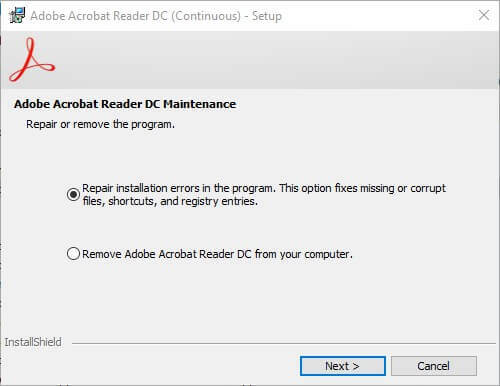
- Klicka sedan på Nästa knapp.
- Starta om Windows efter reparation av Adobe Acrobat.
Det är så du kan använda Reparationsinstallation alternativ för att fixa Adobe Acrobat när programvaran kastar felmeddelanden som Filen är skadad och kunde inte repareras fel.
4. Radera tillfälliga webbläsarfiler
- tryck på Windows-tangent + R snabbtangent för att starta Kör.
- Inmatning inetcpl.cpl i textrutan och klicka OK för att öppna fönstret som visas direkt nedan.
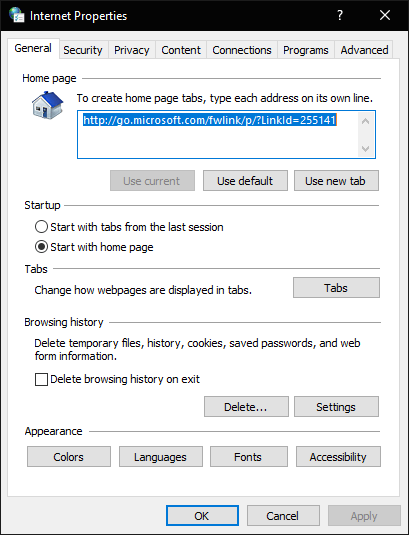
- tryck på Radera -knappen på fliken Allmänt öppnar fönstret i ögonblicksbilden nedan.
- Markera alla kryssrutor i det fönstret.
- tryck på Radera för att radera IE: s tillfälliga filer.
Detta Filen är skadad upplösningen är mer specifikt för Internet Explorer-användare som laddar ner dokument eller inte kan öppna PDF-filer med den webbläsaren.
Vissa Internet Explorer-användare har bekräftat att problemet rensas genom att rensa webbläsarens temporära filer.
5. Ladda ner PDF-filen igen

Om filen är skadad och inte kunde repareras uppstår fel bara för några specifika PDF-dokument, försök ladda ner filerna igen.
Dessa filer blev troligen skadade när de hämtades. Ta bort original-PDF-dokumenten och ladda ner dem igen.
6. Öppna PDF-dokument med alternativ programvara

Kom ihåg att Adobe Acrobat inte är den enda PDF-programvaran för Windows. Användare kan hitta det alternativ PDF-programvara öppnar de filer de behöver utan några problem.
Prova att öppna dokumenten med freeware-läsaren Foxit. Klicka på Gratis nedladdning av Foxit Reader på Foxit-läsarens webbsida för att lägga till den programvaran i Windows.
En eller flera av ovanstående korrigeringar kan lösa sig Filen är skadad och kunde inte repareras fel, vilket gör det möjligt för användare att öppna PDF-dokument igen.
Vilka av dessa metoder fungerade för dig? Dela gärna din erfarenhet med oss via kommentarfältet nedan.
 Har du fortfarande problem?Fixa dem med det här verktyget:
Har du fortfarande problem?Fixa dem med det här verktyget:
- Ladda ner detta PC-reparationsverktyg betygsatt utmärkt på TrustPilot.com (nedladdningen börjar på den här sidan).
- Klick Starta skanning för att hitta Windows-problem som kan orsaka PC-problem.
- Klick Reparera allt för att lösa problem med patenterade tekniker (Exklusiv rabatt för våra läsare).
Restoro har laddats ner av 0 läsare den här månaden.

![FIX: Adobes felkod 109 [Problem med att läsa detta dokument]](/f/ce55987e194db462db345abb65f1ad51.jpg?width=300&height=460)
![Hur man ritar på en PDF [Online / Programvarulösningar]](/f/c9e7296c42aee53ee5d9a181582678e4.jpg?width=300&height=460)